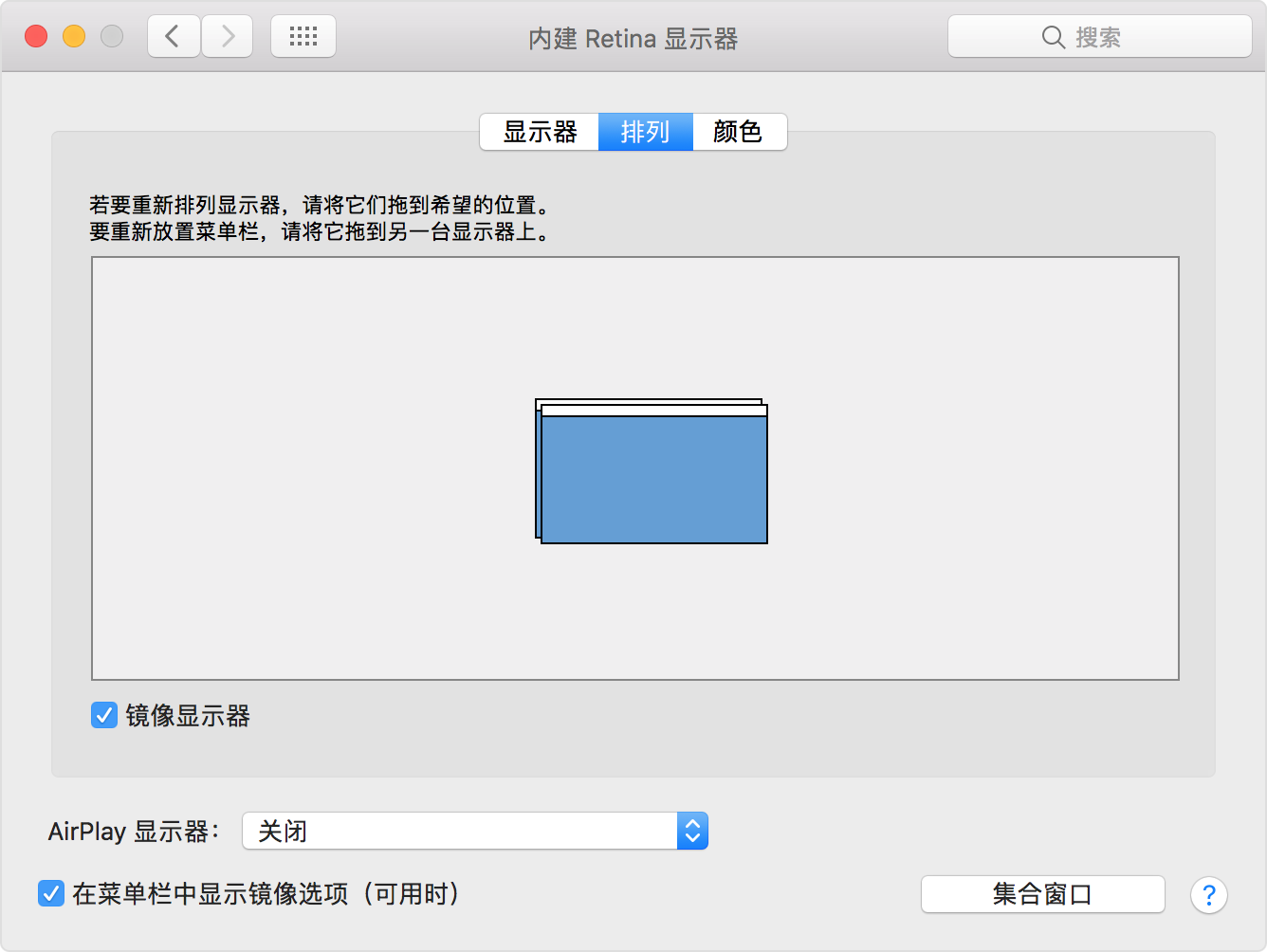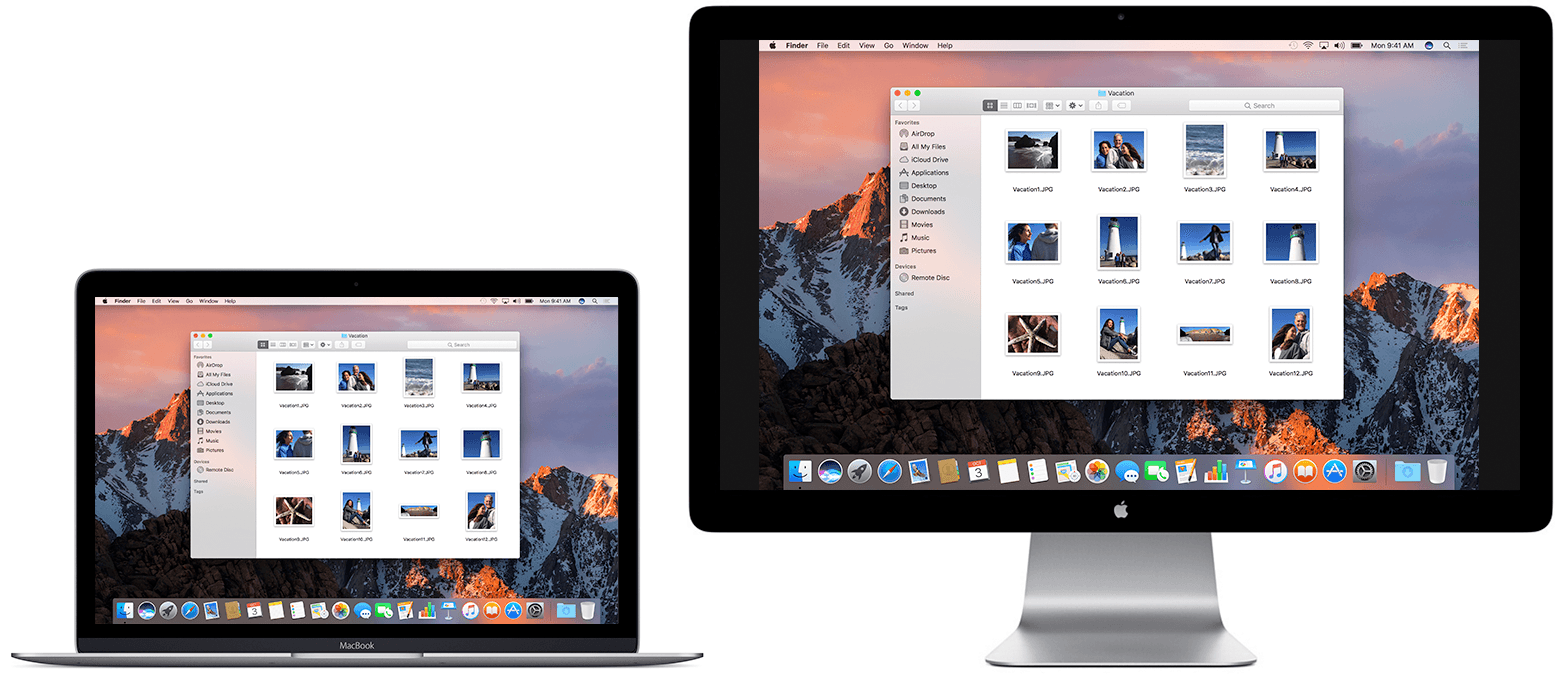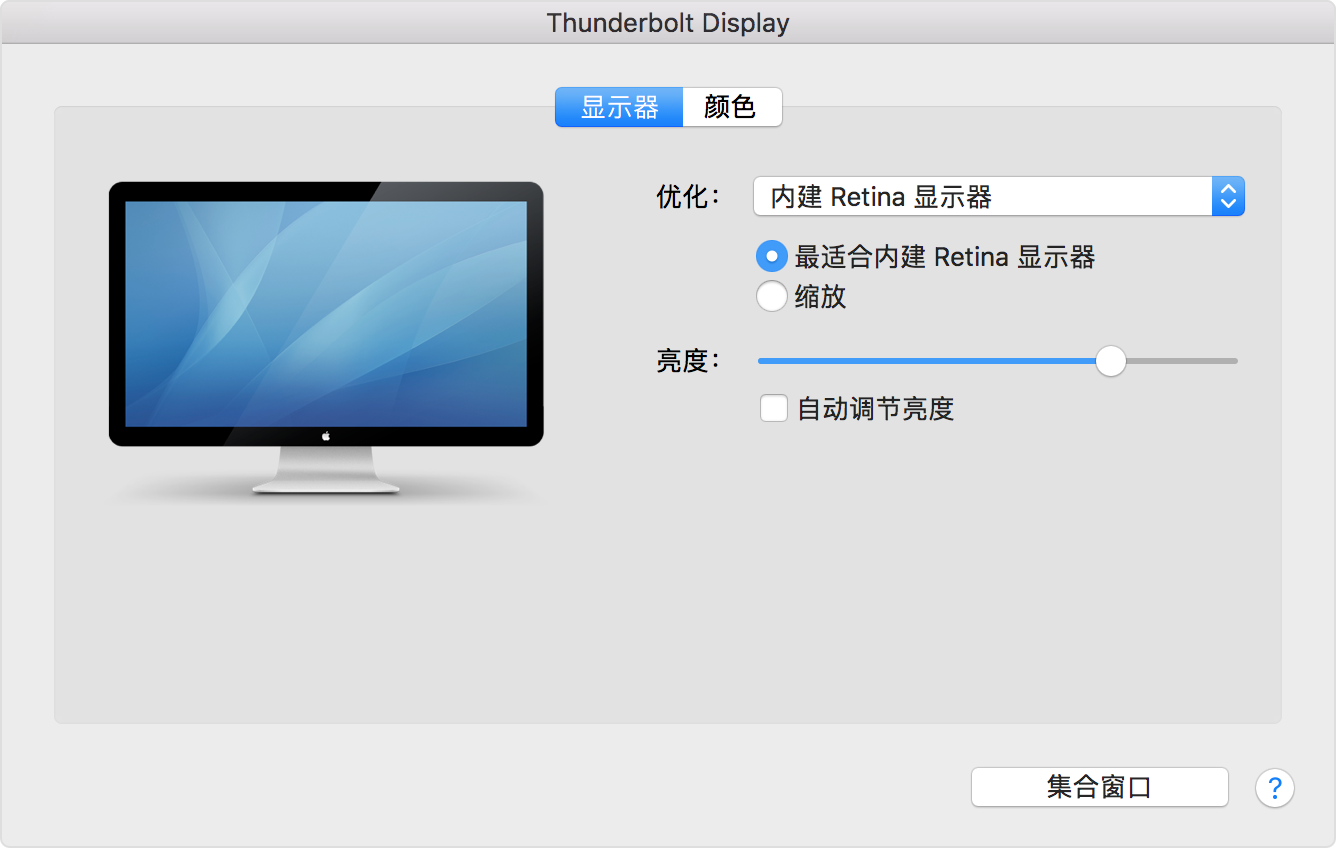Mac电脑外接多个显示器的设置教程 for Mac |
您所在的位置:网站首页 › mac笔记本连接显示器 › Mac电脑外接多个显示器的设置教程 for Mac |
Mac电脑外接多个显示器的设置教程 for Mac
|
设置视频镜像
视频镜像功能可同时在多个显示器上显示相同的桌面和窗口。使用该功能,您可以在较大的显示器或 HDTV 上来查看照片或视频等内容。 下面介绍如何设置视频镜像: 连接其他显示器并打开显示器电源。 从苹果 () 菜单中,选取“系统偏好设置”。 选取“显示器”。 点按“排列”标签页。 在“排列”面板的左下角,选择“镜像显示器”。在 OS X Mavericks 或更高版本中,加入了一个状态菜单
蓝色框表示您已连接的所有显示器。两个方框顶部的白条表示主显示器。在视频镜像中,由于两个显示器显示相同的信息,它们都会有白条。
您可能会看到画面的边缘有黑条。如果您在“显示器”面板中选择只有一台显示器支持的分辨率,就会出现这种情况。您的 Mac 使用最接近的匹配分辨率。
要在视频镜像和扩展桌面之间切换,请按 Command–调低亮度。 |
【本文地址】
今日新闻 |
推荐新闻 |